FonePaw iOS Transfer是一款好用的苹果手机数据转移软件。使用FonePaw iOS Transfer可以轻松将iPhone手机中的图片导出到电脑中;
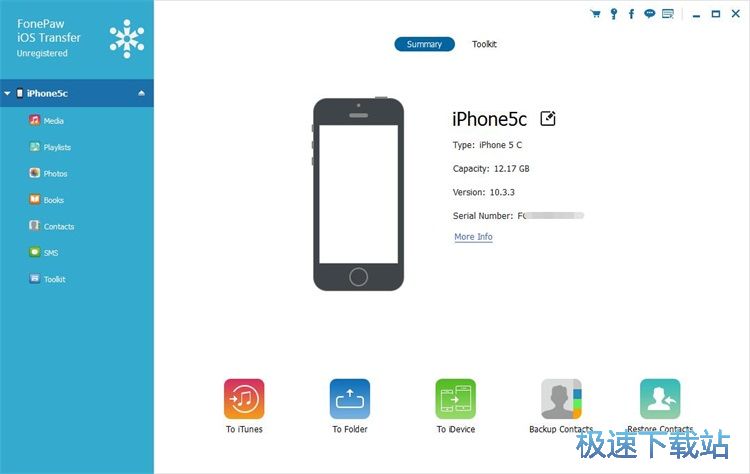
极速小编就给大家演示一下怎么使用FonePaw iOS Transfer将iPhone手机中的图片文件导出到电脑中吧。点击FonePaw iOS Transfer主界面的photos照片,打开FonePaw iOS Transfer的iPhone手机照片管理工具;
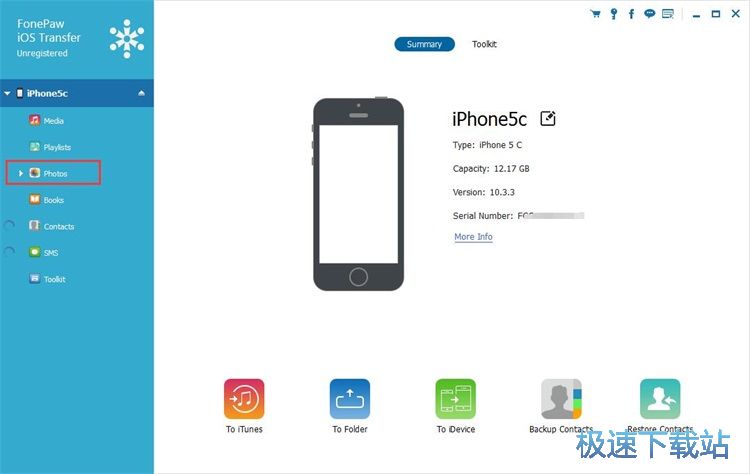
进入FonePaw iOS Transfer手机照片管理功能页面,这时候我们要等待FonePaw iOS Transfer完成手机相册数据的读取。数据读取需要一定的时间,请耐心等待数据读取完成;
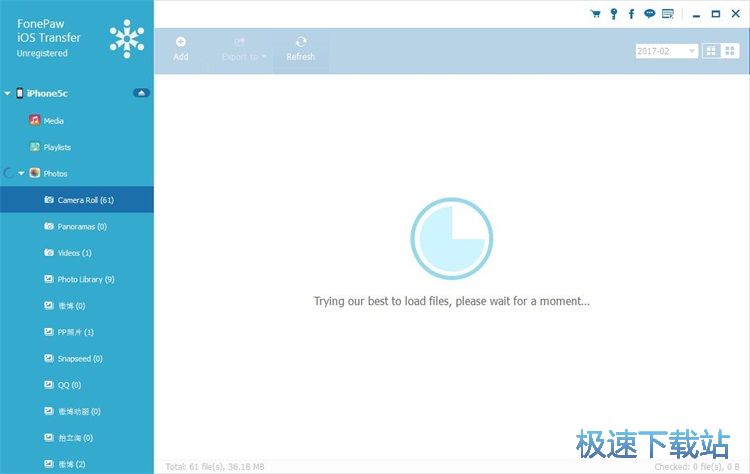
iPhone手机照片数据读取完成,这时候我们可以在FonePaw iOS Transfer的手机照片数据管理界面中看到软件会将手机中的照片显示在软件窗口中。我们就可以将手机总的照片导出到电脑中;
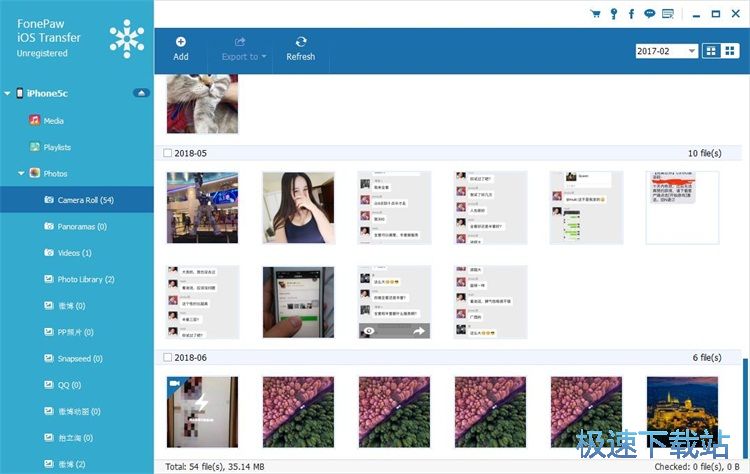
在手机照片列表中点击选中想要导出到电脑本地的图片文件,按下键盘的ctrl键可以同时选中多个照片文件。选中照片文件后点击export to导出到,就可以打开文件夹浏览窗口,选择保存手机照片的文件夹;
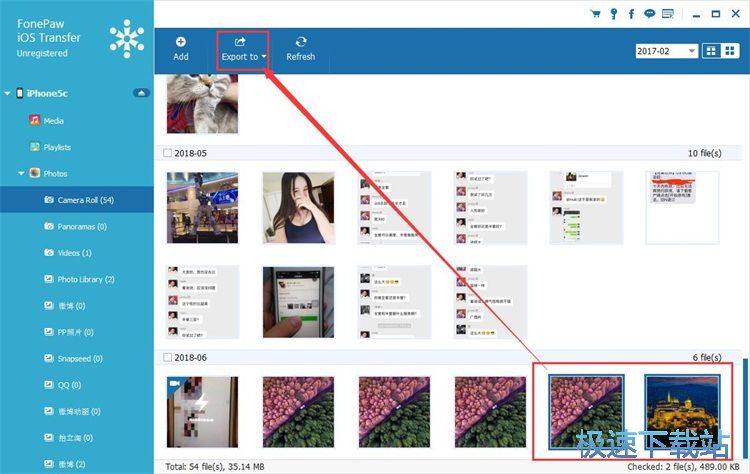
在浏览文件夹窗口中,找到想要用来保存手机照片的文件夹,用鼠标点击选中文件夹之后,点击确定,就可以指定手机照片导出文件夹;
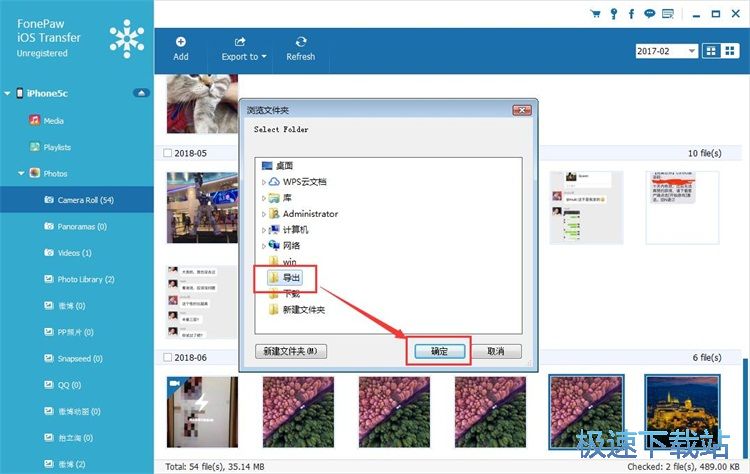
手机照片正在导出到电脑中,手机照片数据有点大,文件导出需要一定的时间,请耐心等待照片导出任务完成;
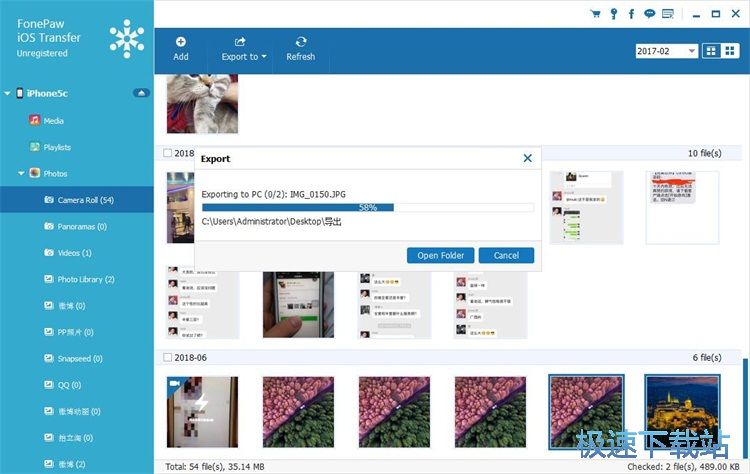
被选中的手机照片成功导出到本地文件夹中,这时候照片导出任务框显示100%,说明数据导出已完成。点击open folder打开文件夹,就可以打开文件夹,查看从iPhone手机中导出的手机照片;
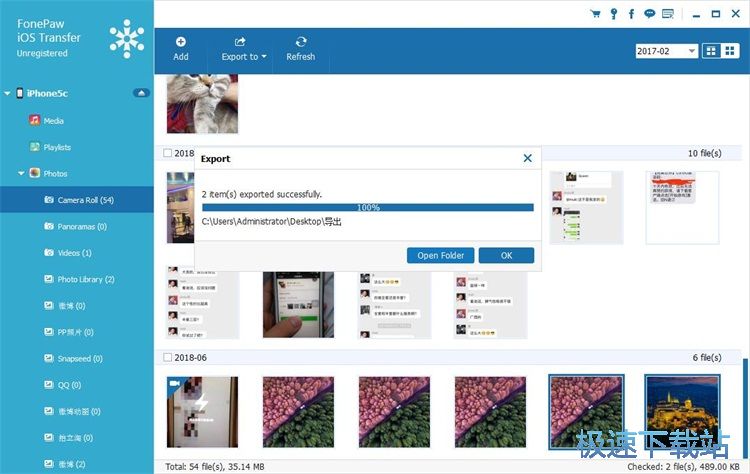
在手机照片输出文件夹中,我们就可以看到使用FonePaw iOS Transfer从iPhone手机导出的手机照片。
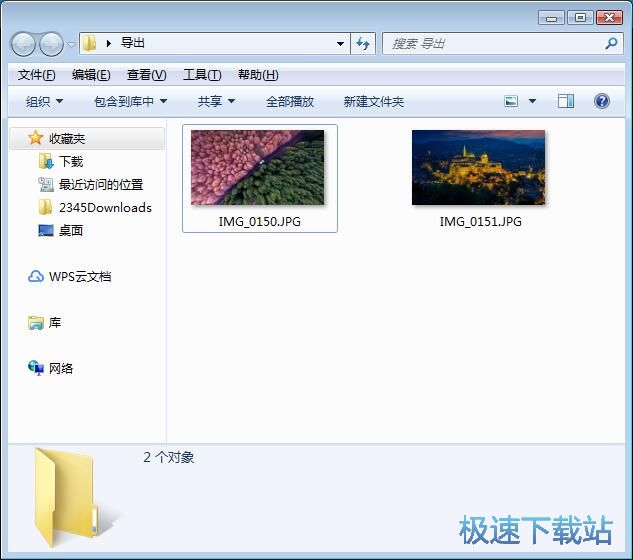
FonePaw iOS Transfer的使用方法就讲解到这里,希望对你们有帮助,感谢你对极速下载站的支持!